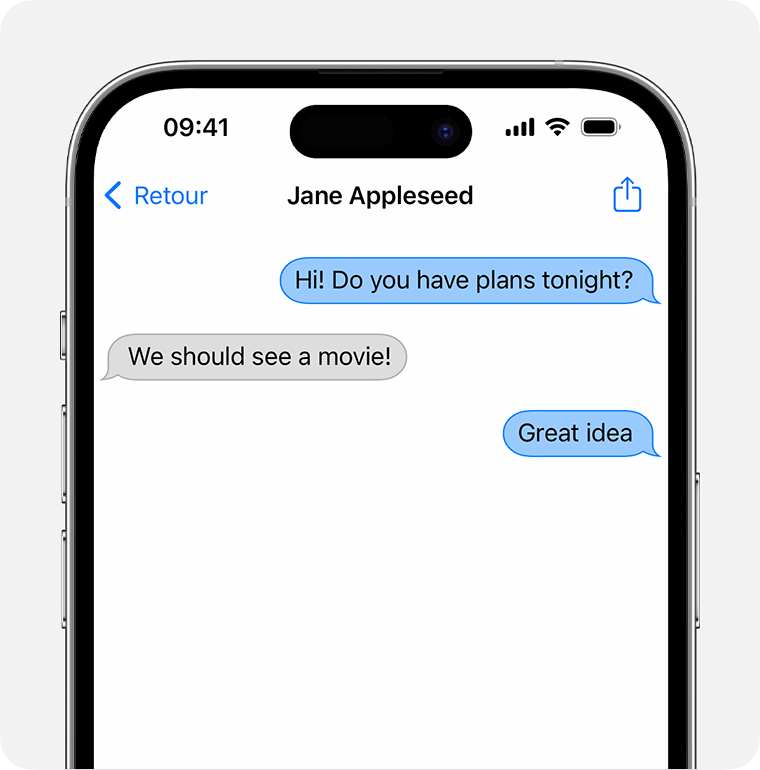Passer un appel RTT ou TTY ou y répondre à partir de votre iPhone
Si vous avez accès à une connexion mobile sur votre iPhone doté d’iOS 10 ou une version ultérieure, vous pouvez passer des appels en mode RTT (Real-Time Text, ou texte en temps réel) ou TTY (Text Telephone, ou télétype) sans matériel supplémentaire. Vous pouvez également accéder aux transcriptions de vos appels précédents.
Que sont les fonctionnalités RTT et TTY?
RTT (Real-Time Text ou texte en temps réel) vous permet d’envoyer des messages texte avec un destinataire pendant un appel téléphonique. RTT peut également être utilisé avec un appareil TTY (Text Telephone ou téléscripteur).
Cette fonctionnalité est disponible pour les forfaits d’opérateurs téléphoniques aux États-Unis et au Canada uniquement. Le prix d’un appel vocal standard s’applique aux appels RTT/TTY logiciels et matériels. En fonction de votre opérateur, la mention RTT, TTY ou RTT/TTY peut apparaître.
Configurer le mode RTT/TTY
Accédez à Réglages > Accessibilité > RTT/TTY.
Activez l’option Logiciel RTT/TTY ou Matériel TTY.
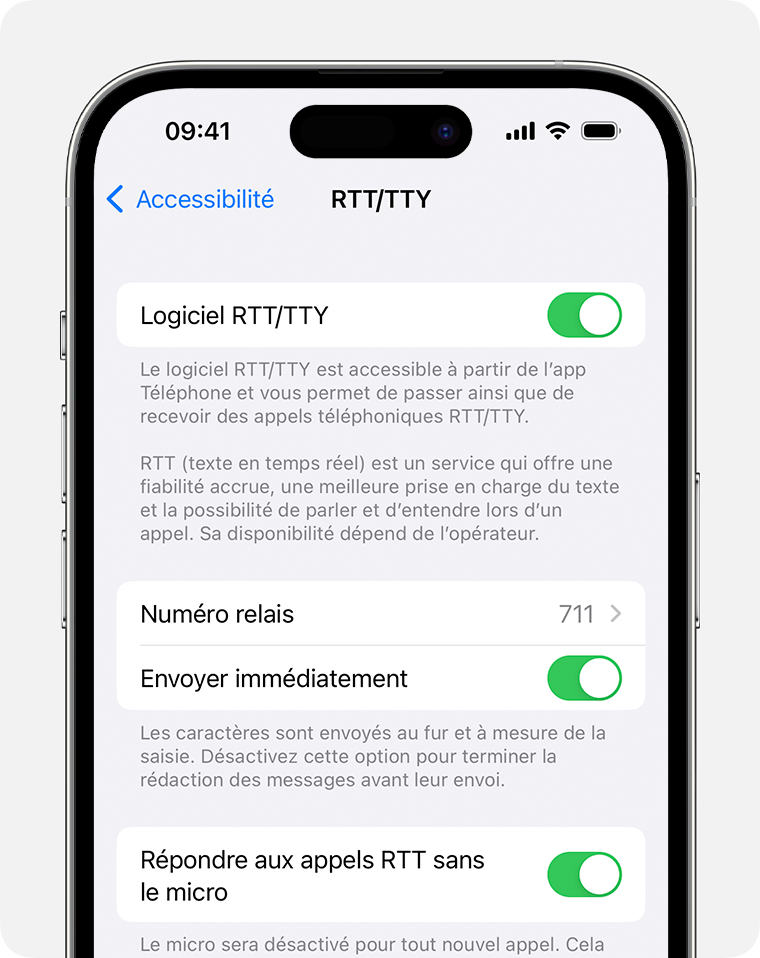
Touchez Nº du service de relai et saisissez un numéro de téléphone pour relayer les appels RTT/TTY.
Les fonctionnalités RTT et TTY envoient les caractères immédiatement après la saisie. Si vous ne souhaitez pas envoyer de texte en simultané avec la saisie, désactivez l’option Envoyer immédiatement pour envoyer des messages complets après la saisie.
Pour répondre à tous les appels en mode RTT/TTY, activez l’option Répondre en mode RTT/TTY*.
Si vous souhaitez passer des appels RTT/TTY et y répondre à partir d’un appareil RTT/TTY externe au lieu de votre iPhone, activez l’option Matériel TTY (téléscripteur).
* Si vous activez l’option Répondre en mode RTT/TTY, vous ne recevrez plus les appels vocaux.
Passer ou recevoir des appels téléphoniques RTT/TTY
Ouvrez l’app Téléphone.
Sélectionnez un contact et touchez son numéro de téléphone.
Sélectionnez RTT/TTY ou Relais RTT/TTY.
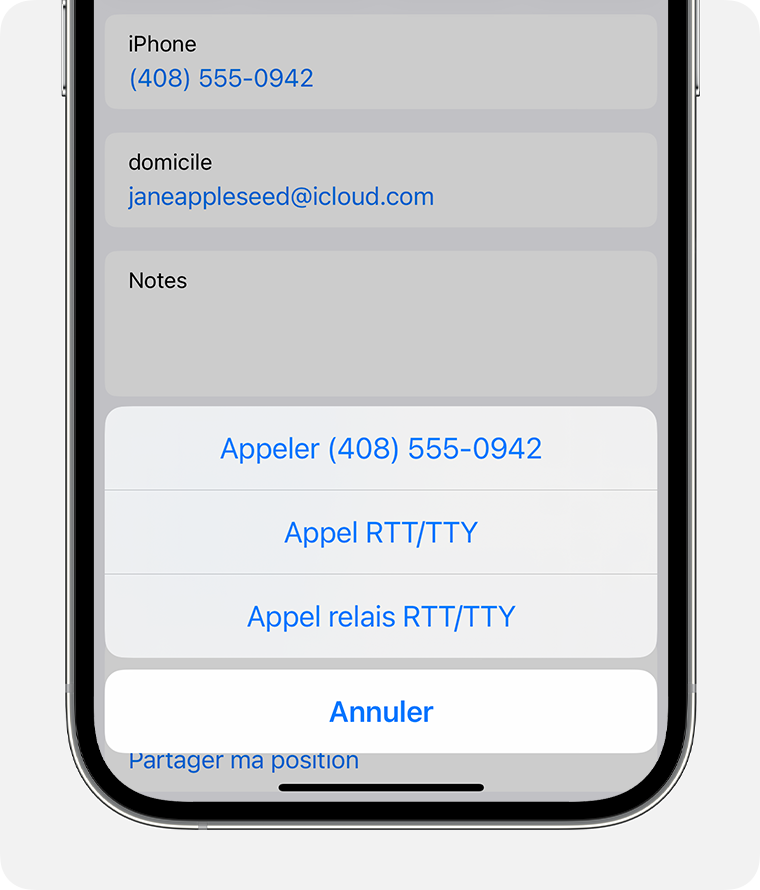
Patientez le temps que l’appel se connecte, puis sélectionnez RTT/TTY.
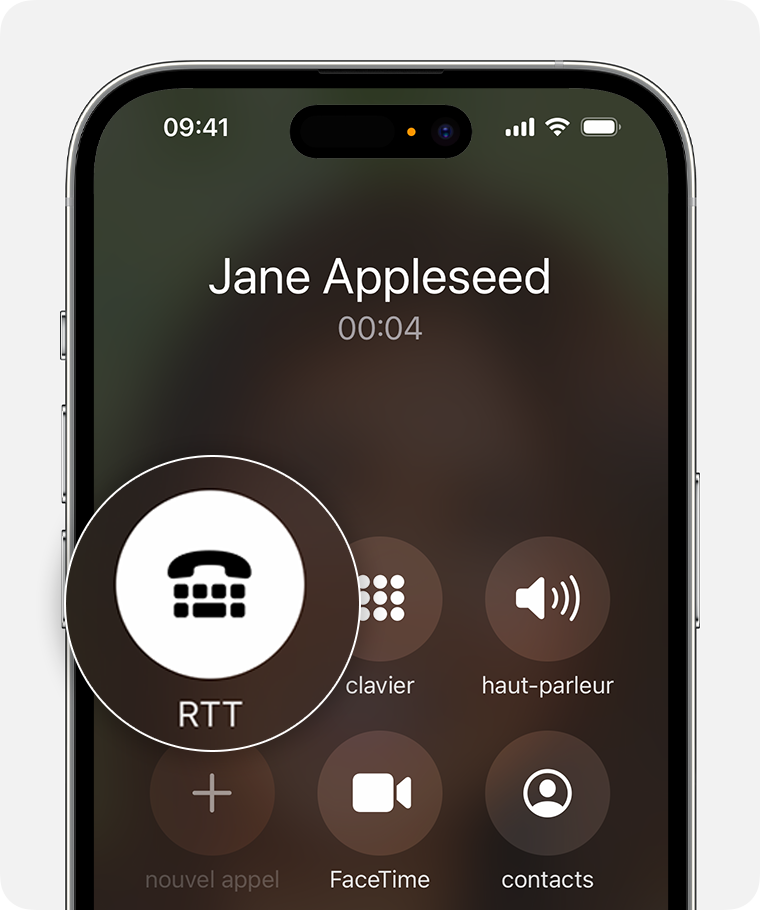
Saisissez votre message.
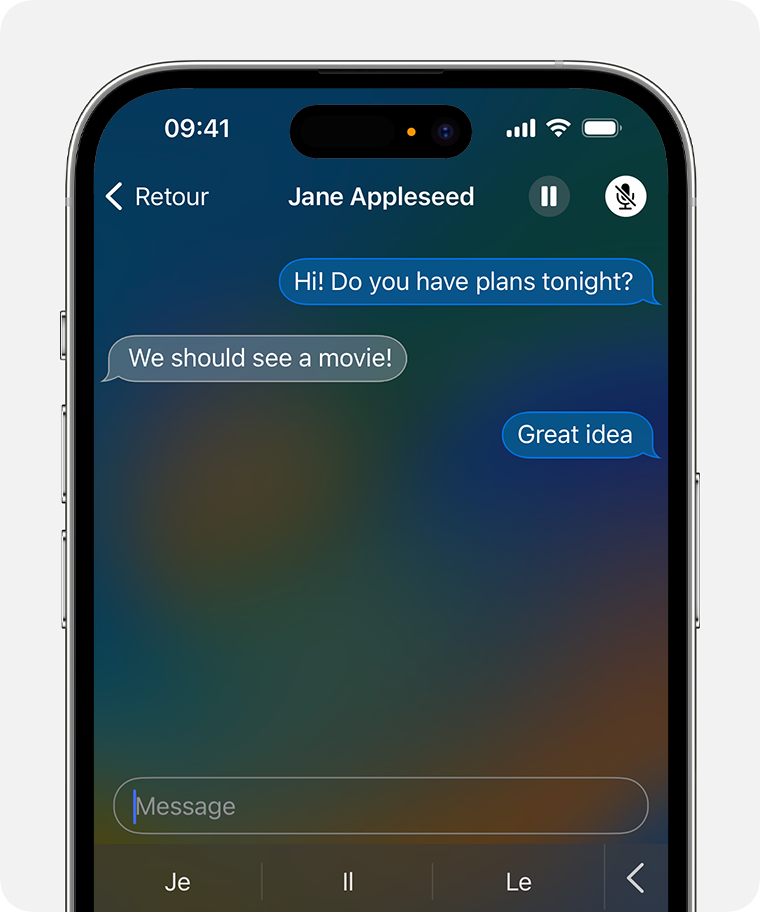
Si vous avez activé Envoyer immédiatement dans Réglages, votre destinataire voit votre message pendant la saisie.
Dans le cas contraire, saisissez votre message, puis touchez le pour l’envoyer.
Vous cherchez des raccourcis pour des expressions particulières? Au fur et à mesure que vous tapez, des choix de mots et d’expressions probables s’affichent. Touchez la flèche à droite de ces mots pour trouver des raccourcis d’expressions, comme SK pour « Prêt à raccrocher » et GA pour « Allez-y ».
Accéder à la transcription d’un appel RTT/TTY précédent
Ouvrez l’app Téléphone.
Touchez Récents.
Touchez le à côté de l’appel que vous voulez voir. Une à côté des appels RTT/TTY.
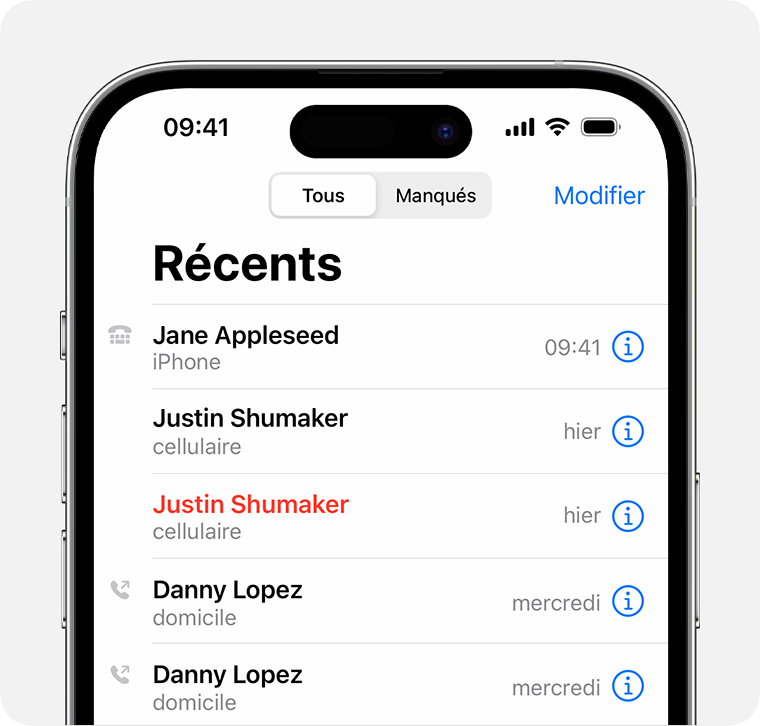
Touchez l’historique Appel sortant ou Appel entrant.
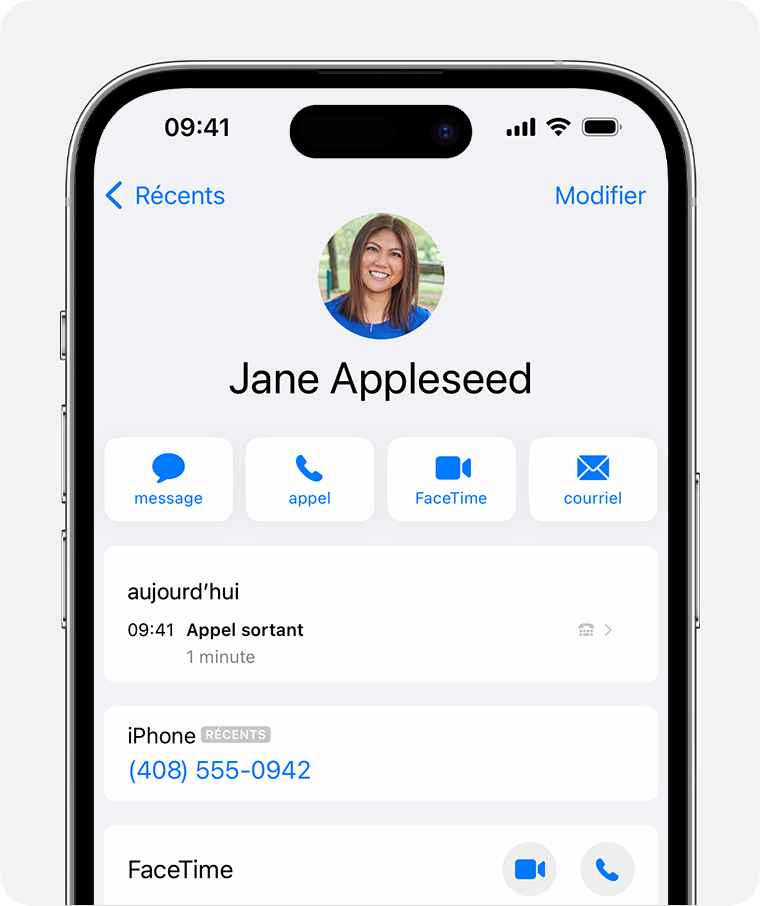
Une transcription de l’appel s’affichera.